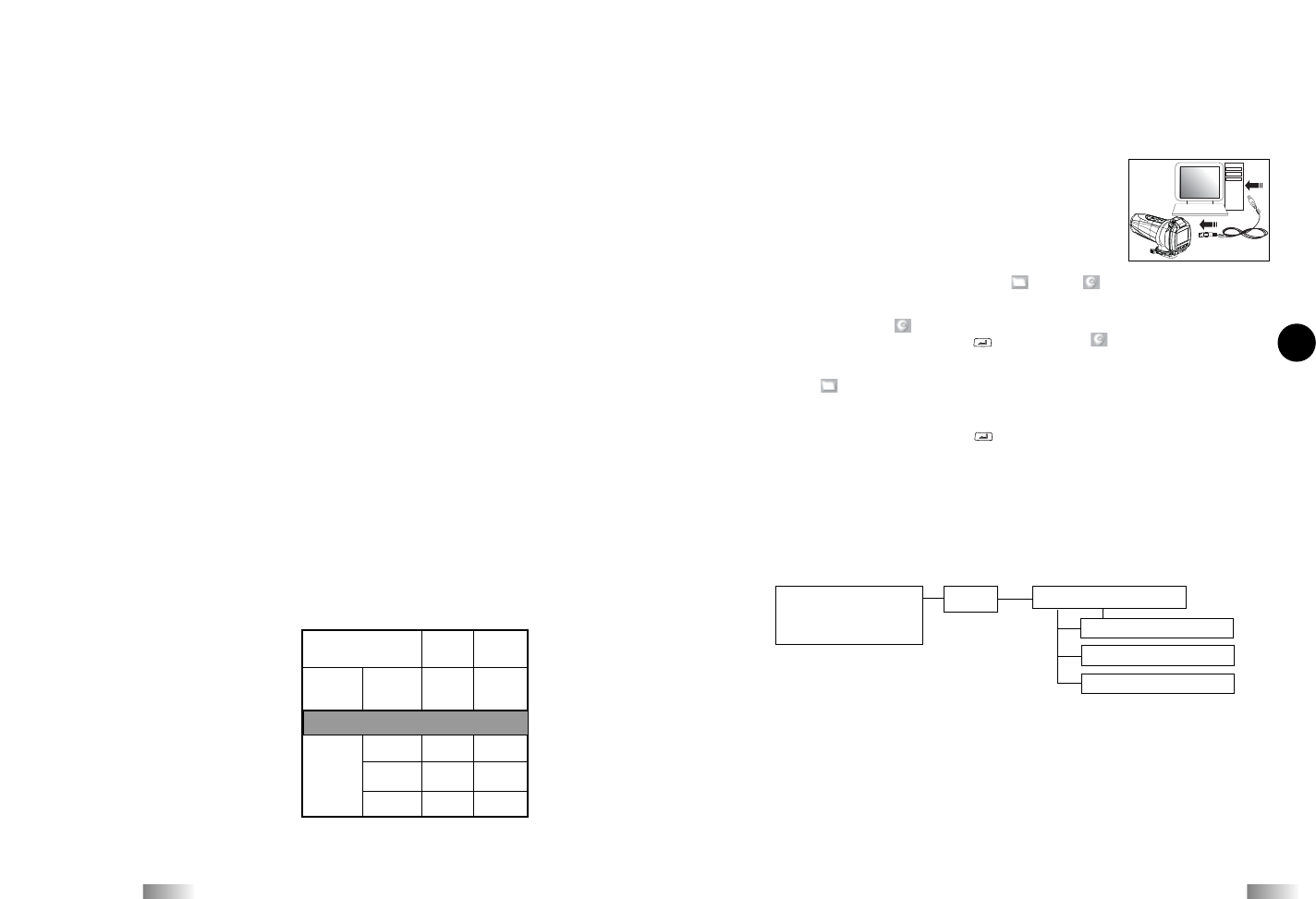Note:
1. Si la carte mémoire SD présente une erreur, l'icône de la carte et les lettres
'Err' s'afficheront sur l'écran LCD. Dans ce cas, éteindre la caméra et
retirer la carte.
2. La carte mémoire SD est munie d'un dispositif de protection contre
l'écriture pour empêcher les pertes de données accidentelles. Les lettres
'Card Locked' s'afficheront si le dispositif de la carte mémoire SD est
verrouillé en mode protection.
3. Nous vous recommandons d'utiliser les cartes mémoire SD 'SanDisk'
regular ou AData SD Cards.
4. Sous Windows 2000, formatez au format FAT, autrement la carte mémoire
SD et la caméra peuvent ne pas fonctionner correctement.
Temps d'enregistrement disponible
Le temps d'enregistrement disponible est une estimation, qui peut varier
suivant les conditions d'enregistrement et le type de cartes.
Carte mémoire SD
Sur cet appareil, vous pouvez utiliser des cartes mémoire SD d'une capacité
allant jusqu'à 4 GB. Pour utiliser une carte mémoire SD, éteindre la caméra
et insérer la carte. Au moment de remettre en marche la caméra, l'icône de la
carte, ainsi que le temps restant, s'afficheront sur l'écran LCD. Et toutes les
nouvelles séquences vidéo capturées seront sauvegardées sur la carte.
Carte
mémoire
SD
Réglage de la
qualité de l'image
VGA
30 ips
Mémoire
interne
32 MB
1 GB
2 GB
4 GB
47 s
30 min
60 min
120 min
QVGA
30 ips
1 min 36 s
57 min
114 min
216 min
13 14
IX) Connection à un ordinateur
Vous pouvez acquérir des séquences vidéo enregistrées
à partir d'un PC en connectant la caméra au PC.
Connectez votre caméra à votre PC en utilisant le câble
USB. Cela vous permet de transférer votre séquence
vidéo sur votre PC.
1. Mettez en marche la caméra.
2. Connectez la caméra au PC en utilisant le câble USB.
3. Il y a deux modes disponibles : "F" et "C" . Le premier permet de
voir les fichiers sauvegardés sur la caméra ou la carte mémoire SD. Le
second active la fonction webcam.
4. Sélectionnez Cam pour utiliser l'ATC5K en tant que webcam puis
appuyez sur le bouton Entrée quand l'icône est
sélectionnée. N'oubliez pas d'installer le prohramme avant d'utiliser la
fonction webcam.
5. “File” s'affiche sur l'écran LCD, indiquant que la caméra est
connectée à votre PC et que vous pouvez accéder aux fichiers enregistrés.
6. Pour passer en revue les fichiers sur la caméra ou la carte mémoire SD,
appuyez sur le bouton Entrée , après quoi l'icône de la caméra apparaît
dans le dossier Poste de travail.
*Si vous connectez la caméra à un PC pour la première fois, le pilote requis
est installé automatiquement, ce qui permet à la caméra d'être reconnue par
le système Windows. Le dossier '100ATC5K' apparaît alors dans le dossier
Poste de travail.
7. Ouvrez le dossier '100ATC5K' dans le dossier [DCIM] pour commencer à
sélectionner des séquences. Copiez celles que vous voulez sur votre PC.
• Composition du dossier :
Disque amovible
• Mémoire interne
• Carte mémoire SD
DCIM
100ATC5K
AVI_0001. avi
AVI_0002. avi
AVI_0003. avi
X) Installation de la Webcam
Attention :
Cet appareil n'a pas été validé lors du test permettant d'obtenir le logo Windows et
vérifiant sa compatibilité. Par conséquent, l'utilisateur assume le risque de l'installa-
tion de la webcam. Oregon Scientific ne peut en effet être tenu responsable des
problèmes causés par l'installation de la webcam.
Remarque :
* L'installation de la Webcam ne fonctionne pas sous Vista 64-bit.
* Les utilisateurs de Windows 2000 doivent installer Netmeeting pour pouvoir utiliser
toutes les fonctions de la webcam.
* Les utilisateurs de Windows XP doivent installer AMC.
FR